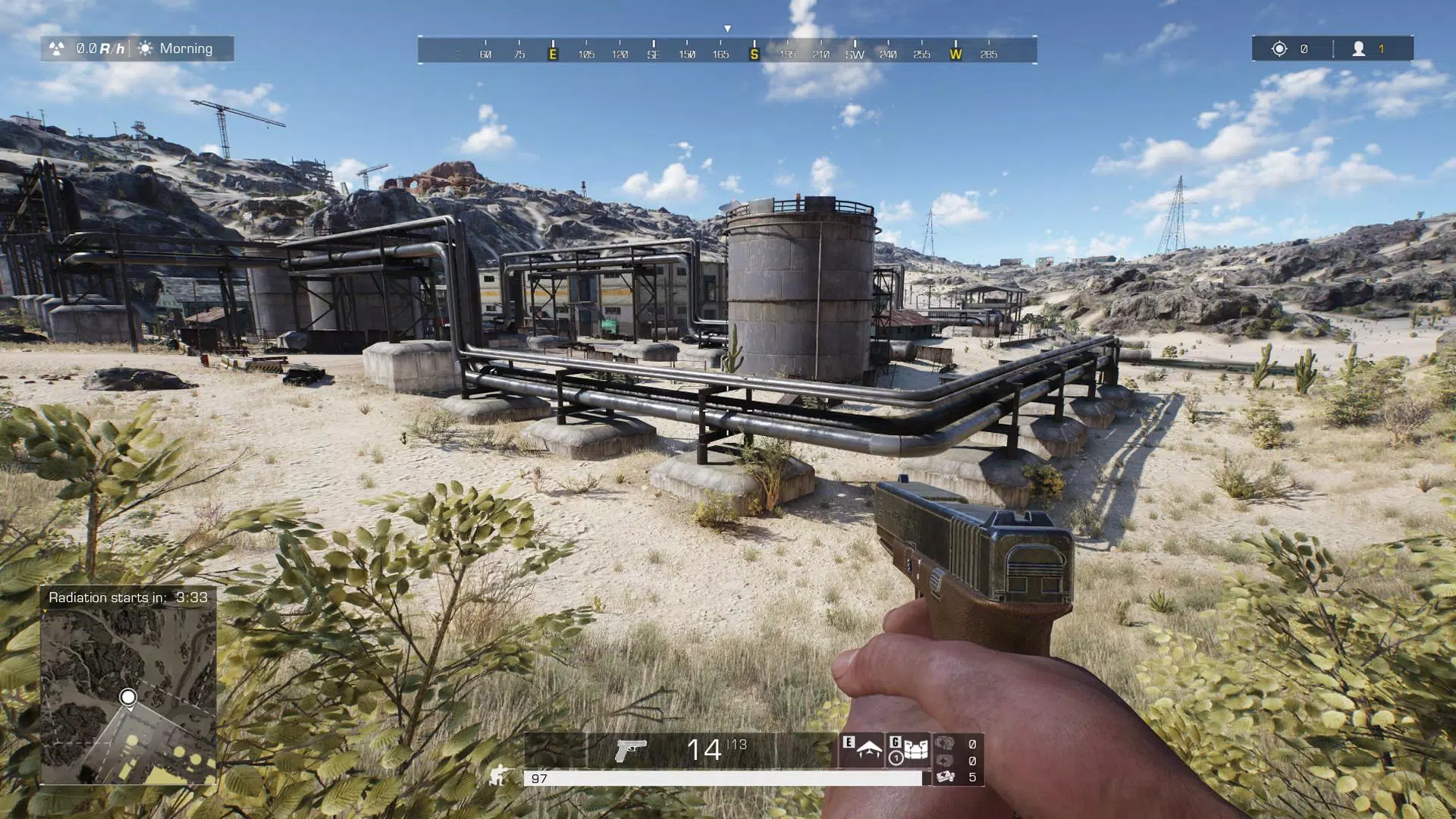Wenn Sie ein Samsung-Smartphone besitzen und es nicht mehr als das Samsung-Logo auf dem Bildschirm zeigt, sind Sie nicht allein. Viele Nutzer haben dieses Problem gemeldet, das normalerweise auftritt, wenn das Gerät ein Update durchführt oder wenn es aufgrund eines Fehlers im System nicht richtig starten kann. Es kann frustrierend sein, wenn das Telefon nicht mehr funktioniert, aber es gibt mehrere Schritte, die Sie unternehmen können, um das Problem zu beheben.
Eine Möglichkeit, das Problem zu lösen, besteht darin, das Telefon neu zu starten. Wenn Ihr Samsung-Telefon über einen herausnehmbaren Akku verfügt, nehmen Sie den Akku heraus und setzen Sie ihn wieder ein, bevor Sie das Telefon neu starten. Wenn Ihr Gerät keinen herausnehmbaren Akku hat, halten Sie die Ein- / Aus-Taste und die Lautstärketaste gleichzeitig gedrückt, bis das Samsung-Logo auf dem Bildschirm angezeigt wird.
Wenn das Neustarten des Telefons das Problem nicht behebt, gibt es noch andere Schritte, die Sie unternehmen können. Eine Möglichkeit besteht darin, das Telefon im abgesicherten Modus zu starten, um zu sehen, ob eine Drittanbieter-App das Problem verursacht. Wenn das Telefon im abgesicherten Modus normal startet, können Sie eine App deinstallieren, um das Problem zu beheben. Wenn das Problem weiterhin besteht, können Sie versuchen, die Cache-Partition des Telefons zu löschen. Es ist auch möglich, dass das Problem durch einen Hardwarefehler verursacht wird, in diesem Fall sollten Sie das Telefon zu einem autorisierten Samsung-Service-Center bringen.
Ursachenforschung
Wenn ein Samsung-Smartphone nur bis zum Logo startet und dann hängen bleibt, kann dies auf verschiedene Ursachen zurückzuführen sein. Im Folgenden werden die häufigsten Ursachen für das Problem beschrieben.
Software-Fehler
Ein häufiger Grund für das Problem ist ein Software-Fehler. Wenn das Betriebssystem des Smartphones beschädigt ist oder nicht richtig funktioniert, kann das Gerät beim Starten hängen bleiben. Mögliche Gründe für Software-Fehler sind Viren, fehlerhafte Updates oder eine beschädigte Firmware. In diesem Fall kann das Problem durch eine Neuinstallation des Betriebssystems behoben werden.
Eine weitere mögliche Lösung ist das Löschen des Cache-Speichers. Dadurch werden temporäre Dateien und Daten gelöscht, die das System verlangsamen oder beschädigen können. Um den Cache-Speicher zu löschen, muss das Smartphone im Wiederherstellungsmodus gestartet werden. Dort kann die Option „Cache löschen“ ausgewählt werden.
Hardware-Defekte
Ein weiterer Grund für das Problem können Hardware-Defekte sein. Wenn das Smartphone nach einem Sturz oder einem Wasserschaden beschädigt ist, kann dies dazu führen, dass es beim Starten hängen bleibt. Mögliche Defekte können sein: beschädigte Hardware-Komponenten, defekte Batterie oder ein beschädigtes Motherboard.
In diesem Fall ist es empfehlenswert, das Smartphone von einem Fachmann überprüfen zu lassen. Eine Reparatur oder ein Austausch der defekten Komponenten kann das Problem beheben.
Es ist wichtig zu beachten, dass das Öffnen des Smartphones oder das Versuch einer Reparatur durch eine unerfahrene Person das Problem verschlimmern kann. Es wird empfohlen, das Gerät von einem autorisierten Service-Center reparieren zu lassen.
Erste Hilfe Maßnahmen
Wenn das Smartphone nur bis zum Samsung-Logo startet und nicht weitergeht, gibt es einige Erste-Hilfe-Maßnahmen, die man ausprobieren kann, bevor man das Gerät zur Reparatur gibt. In diesem Abschnitt werden einige dieser Maßnahmen beschrieben.
Neustart erzwingen
Eine der einfachsten Möglichkeiten, das Problem zu beheben, besteht darin, einen Neustart des Smartphones zu erzwingen. Je nach Gerät gibt es unterschiedliche Tastenkombinationen, um einen Neustart zu erzwingen. In den meisten Fällen reicht es aus, die Power-Taste und die Leiser-Taste gleichzeitig gedrückt zu halten, um einen Neustart zu erzwingen.
Akku prüfen und laden
Wenn das Smartphone über einen herausnehmbaren Akku verfügt, kann man den Akku herausnehmen und prüfen, ob er beschädigt ist oder nicht. Ein beschädigter Akku kann das Problem verursachen. Wenn der Akku in Ordnung ist, sollte man ihn vollständig aufladen und das Smartphone dann neu starten.
Sicheren Modus starten
Wenn das Smartphone im normalen Modus nicht startet, kann man versuchen, es im abgesicherten Modus zu starten. Im abgesicherten Modus werden nur die grundlegenden Funktionen des Smartphones ausgeführt, was es einfacher macht, das Problem zu identifizieren. Um das Smartphone im abgesicherten Modus zu starten, muss man die Power-Taste gedrückt halten, bis das Samsung-Logo angezeigt wird, und dann die Leiser-Taste gedrückt halten, bis das Smartphone gestartet wird.
Wipe Cache Partition
Wenn das Smartphone immer noch nicht startet, kann man versuchen, die Cache-Partition zu löschen. Die Cache-Partition enthält temporäre Dateien und Daten, die von Apps und dem System verwendet werden. Wenn diese Daten beschädigt sind, kann das Problem verursacht werden. Um die Cache-Partition zu löschen, muss man das Smartphone zunächst im Wiederherstellungsmodus starten. Im Wiederherstellungsmodus kann man dann die Option „Wipe Cache Partition“ auswählen, um die Cache-Partition zu löschen.
Es gibt noch weitere Maßnahmen, die man ausprobieren kann, um das Problem zu beheben. Wenn jedoch keine der oben genannten Maßnahmen funktioniert, sollte man das Gerät zur Reparatur bringen.
Erweiterte Lösungsansätze
Wenn die grundlegenden Lösungen das Problem nicht beheben konnten, gibt es erweiterte Lösungsansätze, die ausprobiert werden können.
Factory Reset
Ein Factory Reset ist ein Prozess, der alle Daten auf dem Smartphone löscht und es auf die Werkseinstellungen zurücksetzt. Dies kann helfen, das Problem zu beheben, wenn das Smartphone nur bis zum Samsung-Logo startet.
Es ist wichtig zu beachten, dass alle Daten auf dem Smartphone verloren gehen, wenn ein Factory Reset durchgeführt wird. Daher sollten alle wichtigen Daten vor dem Zurücksetzen gesichert werden. Der Factory Reset kann auf verschiedene Arten durchgeführt werden, abhängig vom Modell des Smartphones. Eine Anleitung für das Zurücksetzen auf die Werkseinstellungen kann auf der Samsung-Website gefunden werden.
Firmware-Update via Odin
Ein Firmware-Update kann auch helfen, das Problem zu beheben, wenn das Smartphone nur bis zum Samsung-Logo startet. Dies kann durchgeführt werden, indem man die Firmware über das Programm Odin auf das Smartphone lädt.
Es ist wichtig zu beachten, dass das Flashen der Firmware das Smartphone beschädigen kann, wenn es nicht richtig durchgeführt wird. Daher sollte man sicherstellen, dass man die richtige Firmware-Datei für das Modell des Smartphones hat und dass man die Anleitung genau befolgt.
Um die Firmware über Odin zu flashen, muss das Smartphone in den Download-Modus versetzt werden. Eine Anleitung zum Flashen der Firmware über Odin kann auf verschiedenen Websites gefunden werden.
Mit diesen erweiterten Lösungsansätzen sollte es möglich sein, das Problem zu beheben, wenn das Smartphone nur bis zum Samsung-Logo startet.
Professionelle Reparaturmöglichkeiten
Wenn die oben genannten Methoden nicht funktionieren, kann eine professionelle Reparatur erforderlich sein. In diesem Fall gibt es zwei Hauptoptionen: Sie können entweder das Service-Center kontaktieren oder Ihre Garantieansprüche prüfen.
Service-Center kontaktieren
Wenn Sie sich entscheiden, das Service-Center zu kontaktieren, sollten Sie sich zuerst über die Kosten und den Umfang der Reparatur informieren. Einige Service-Center bieten möglicherweise kostenlose Reparaturen oder Ersatzteile an, wenn das Gerät noch unter Garantie steht. Wenn das Gerät jedoch nicht mehr unter Garantie steht, können die Kosten hoch sein.
Es ist auch wichtig, ein vertrauenswürdiges und zuverlässiges Service-Center auszuwählen. Suchen Sie nach Bewertungen und Erfahrungen anderer Kunden, um sicherzustellen, dass das Service-Center qualitativ hochwertige Arbeit leistet.
Garantieansprüche prüfen
Bevor Sie das Service-Center kontaktieren, sollten Sie auch Ihre Garantieansprüche prüfen. Wenn das Gerät noch unter Garantie steht, können Sie möglicherweise eine kostenlose Reparatur oder einen kostenlosen Ersatz erhalten.
Überprüfen Sie die Garantiebedingungen und -fristen, um sicherzustellen, dass Ihr Gerät noch unter Garantie steht. Wenn ja, wenden Sie sich an den Hersteller oder den autorisierten Händler, um weitere Anweisungen zur Einreichung eines Garantieanspruchs zu erhalten.
In jedem Fall ist es wichtig, geduldig zu bleiben und sorgfältig zu handeln. Eine falsche Reparatur kann das Problem verschlimmern und zu weiteren Schäden führen. Wenden Sie sich an einen vertrauenswürdigen und professionellen Reparaturdienst, um das Problem schnell und effektiv zu beheben.
Häufig gestellte Fragen
Was kann man tun, wenn das Samsung-Tablet beim Logo hängt und nicht weiter startet?
Wenn das Samsung-Tablet beim Logo hängt und nicht weiter startet, kann man versuchen, das Gerät im abgesicherten Modus zu starten. Dazu muss man das Gerät ausschalten und dann die Ein-/Aus-Taste drücken, bis das Samsung-Logo erscheint. Sobald das Logo erscheint, muss man die Lautstärke-Leiser-Taste gedrückt halten, bis das Gerät vollständig hochgefahren ist. Wenn das Gerät im abgesicherten Modus startet, kann man versuchen, die zuletzt installierten Apps zu deinstallieren oder das Gerät auf die Werkseinstellungen zurückzusetzen.
Wie lässt sich ein Samsung Handy neu starten, wenn es nicht mehr hochfährt?
Wenn sich ein Samsung Handy nicht mehr hochfährt, kann man versuchen, es neu zu starten, indem man die Ein-/Aus-Taste und die Lautstärke-Leiser-Taste gleichzeitig gedrückt hält, bis das Samsung-Logo erscheint. Sobald das Logo erscheint, kann man die Tasten loslassen und warten, bis das Gerät vollständig hochgefahren ist.
Was ist zu tun, wenn sich ein Samsung Handy ständig aufhängt?
Wenn sich ein Samsung Handy ständig aufhängt, kann man versuchen, das Gerät auf die Werkseinstellungen zurückzusetzen. Dazu muss man das Gerät ausschalten und dann die Ein-/Aus-Taste, Lautstärke-Leiser-Taste und die Home-Taste gleichzeitig gedrückt halten, bis das Samsung-Logo erscheint. Sobald das Logo erscheint, muss man die Tasten loslassen und dann die Lautstärke-Leiser-Taste drücken, um in den Wiederherstellungsmodus zu gelangen. Dort kann man dann die Option „Daten löschen / Werkseinstellungen wiederherstellen“ auswählen und das Gerät auf die Werkseinstellungen zurücksetzen.
Mein Samsung Handy zeigt nur das Ladesymbol, wie kann ich es beheben?
Wenn das Samsung Handy nur das Ladesymbol zeigt, kann man versuchen, das Gerät auf die Werkseinstellungen zurückzusetzen. Dazu muss man das Gerät ausschalten und dann die Ein-/Aus-Taste, Lautstärke-Leiser-Taste und die Home-Taste gleichzeitig gedrückt halten, bis das Samsung-Logo erscheint. Sobald das Logo erscheint, muss man die Tasten loslassen und dann die Lautstärke-Leiser-Taste drücken, um in den Wiederherstellungsmodus zu gelangen. Dort kann man dann die Option „Daten löschen / Werkseinstellungen wiederherstellen“ auswählen und das Gerät auf die Werkseinstellungen zurücksetzen.
Wie kann man das Samsung Galaxy A51 neu starten, wenn es nach einem Update hängt?
Wenn das Samsung Galaxy A51 nach einem Update hängt, kann man versuchen, es neu zu starten, indem man die Ein-/Aus-Taste und die Lautstärke-Leiser-Taste gleichzeitig gedrückt hält, bis das Samsung-Logo erscheint. Sobald das Logo erscheint, kann man die Tasten loslassen und warten, bis das Gerät vollständig hochgefahren ist.
Was ist die Ursache, wenn das Samsung Galaxy A51 nicht mehr angeht und was kann man dagegen tun?
Wenn das Samsung Galaxy A51 nicht mehr angeht, kann das Problem durch einen leeren Akku, eine beschädigte Firmware oder eine fehlerhafte Hardware verursacht werden. Um das Problem zu beheben, kann man versuchen, das Gerät aufzuladen, die Firmware neu zu installieren oder das Gerät zu einem autorisierten Samsung-Service-Center zu bringen, um es reparieren zu lassen.